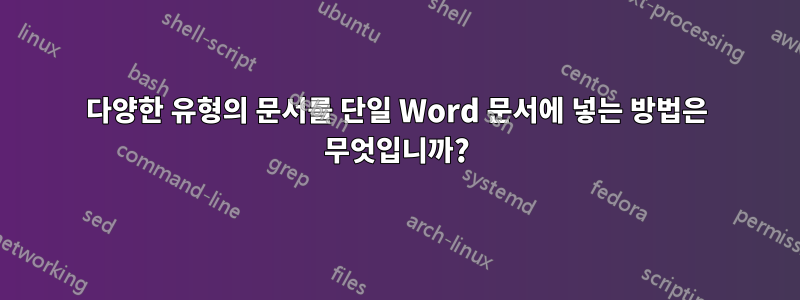
저는 JPEG, PDF 문서의 특정 페이지, 다양한 Excel 스프레드시트의 일부를 포함해야 하는 긴 문서를 작업 중입니다. Word 문서로 마무리하려면 이 모든 것이 필요합니다.
각 부분을 별도로 인쇄한 다음 모두 스캔할 수 있다고 가정하지만 편집 가능한 문서로 끝나지는 않습니다(PDF 부분은 편집할 필요가 없습니다).
Windows 3.1 시절에 개체 연결 및 포함을 사용하여 비슷한 작업을 했던 기억이 납니다. 요즘 Word 2010에서는 어떻게 합니까?
답변1
JPEG 및 Excel 스프레드시트를 잘라내어 Word에 바로 붙여넣을 수 있습니다.
PDF는 직접 가져올 수 없기 때문에 이야기가 다릅니다. 텍스트와 이미지를 잘라내어 Word에 붙여 넣을 수 있지만 원래 형식은 유지되지 않습니다. 그러나 이는 문제가 되지 않을 수 있습니다. 화면 캡 프로그램을 사용하여 PDF를 캡처하고 해당 페이지를 Word에 이미지로 붙여넣을 수 있습니다. PDF 파일을 Word 문서로 변환하는 일부 프로그램도 있지만 형식을 제대로 유지하지 못하는 것 같습니다. 필요에 따라 Word에서 형식을 지정할 수도 있습니다.
답변2
대부분의 개체를 잘라내어 붙여넣거나 Word 문서로 끌어서 놓기만 하면 원하는 대로 개체를 가져올 수 있습니다.
다음은 2007/2010년에 대한 몇 가지 기본 삽입 단계로, 진행하면서 좀 더 제어하는 데 도움이 됩니다.
- Microsoft Word 문서를 엽니다.
- 포함된 개체를 삽입하려는 위치에 커서를 놓습니다.
- "삽입" 탭을 클릭하세요. "텍스트" 그룹에서 "개체"를 클릭하세요.
- 기존 개체를 포함하려면 "파일에서 만들기" 탭을 클릭하세요. "찾아보기"를 클릭하여 컴퓨터에서 파일을 선택하세요. "파일에 연결" 상자를 선택 취소합니다. "확인"을 클릭하세요.
- "Microsoft Office 버튼" 또는 "파일" 탭을 클릭합니다. Word 문서를 저장하려면 "저장"을 클릭하세요.


